
การแก้ไขไฟล์ PDF บน Mac เป็นกระบวนการง่ายๆ โดยใช้หนึ่งในแอพพลิเคชั่นต่างๆ ที่เราแสดงให้คุณเห็นในบทความนี้ ขึ้นอยู่กับความต้องการของคุณเมื่อต้องแก้ไขไฟล์ PDF บน Mac คุณสามารถใช้บางแอปพลิเคชันหรืออื่นๆ ได้
ในบทความนี้ เราจะแสดงตัวเลือกที่ดีที่สุดในการแก้ไขไฟล์ PDF บน Mac ทั้งแบบฟรีและแบบชำระเงิน นอกจากนี้ เรายังพูดถึงแพลตฟอร์มเว็บต่างๆ ที่ทำให้เราสามารถแก้ไขไฟล์ประเภทนี้ได้ หากคุณต้องการรู้จักพวกเขา ฉันขอเชิญคุณอ่านต่อ
ไฟล์ PDF ได้กลายเป็นมาตรฐานในการคำนวณสำหรับการแบ่งปันเอกสาร เช่นเดียวกับรูปแบบ .zip สำหรับการบีบอัดไฟล์ และรูปแบบ .jpg สำหรับรูปภาพ รูปแบบนี้สร้างโดย Adobe ซึ่งเป็นบริษัทเดียวกับที่อยู่เบื้องหลัง Photoshop
ถ้าเราพูดถึงการแก้ไขไฟล์ PDF เรามีแอพพลิเคชั่นที่แตกต่างกัน หากคุณต้องการจดบันทึก ขีดเส้นใต้ข้อความ... คุณสามารถใช้แอปพลิเคชันใด ๆ ที่ให้คุณเปิดได้
แต่ถ้าคุณต้องการแก้ไขเนื้อหาที่อยู่ในไฟล์ สิ่งต่างๆ จะเปลี่ยนไปมาก และฉันบอกว่ามันเปลี่ยนไปมากเพราะประเภทของแอปพลิเคชันที่คุณต้องการจะต้องสมบูรณ์กว่านี้มาก แอปพลิเคชันประเภทนี้จะได้รับการชำระเสมอโดยมีข้อยกเว้นที่หายาก
ภาพตัวอย่าง
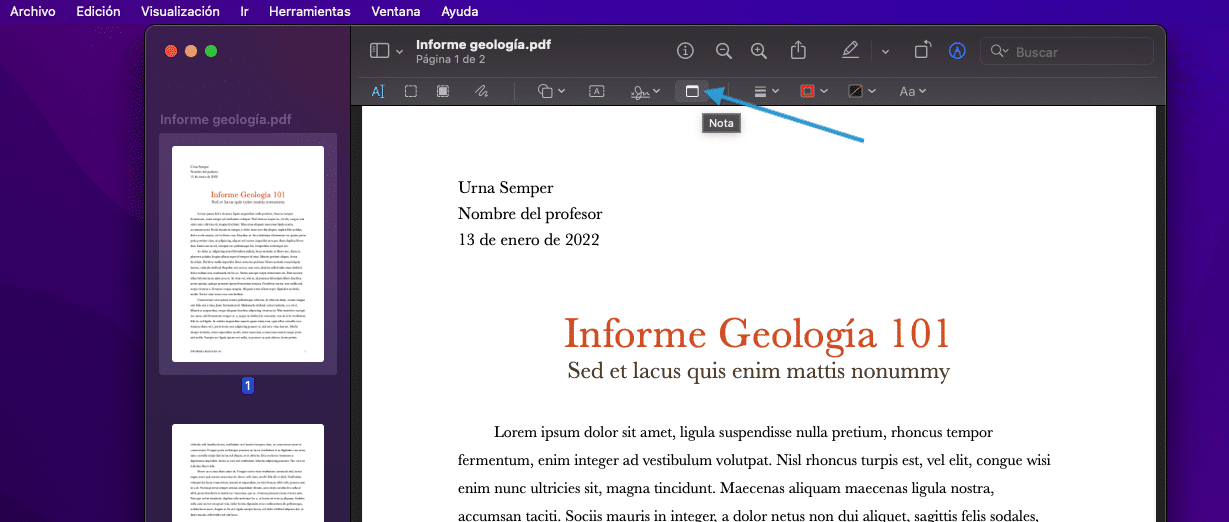
การแสดงตัวอย่างเป็นแอปพลิเคชันสำหรับทุกสิ่ง แอปพลิเคชันที่รวมอยู่ใน macOS และช่วยให้เราใส่คำอธิบายประกอบในไฟล์ PDF ได้
นอกจากนี้ ยังช่วยให้เราแยกหน้าต่างๆ รวมหลายๆ หน้าเข้าด้วยกันเพื่อสร้าง PDF เดียว นอกจากนี้ยังช่วยให้เราสร้างกล่องและลูกศรสำหรับทำเครื่องหมายได้ สิ่งที่สำคัญที่สุดคือเน้นข้อความด้วยสีที่ต่างกัน
ไม่อนุญาตให้เราแก้ไขเนื้อหาของ PDF แต่เป็นเครื่องมือที่ยอดเยี่ยมในการเน้นสิ่งที่สำคัญที่สุดใน PDF โดยไม่ต้องเสแสร้งมากนัก
นอกจากนี้ เนื่องจากรวมอยู่ใน macOS อยู่แล้ว จึงไม่จำเป็นต้องหันไปใช้แอปพลิเคชันของบุคคลที่สาม สำหรับตอนนี้ผ่าน ทางลัดเราไม่มีความเป็นไปได้ที่จะแก้ไข PDF แต่ทุกอย่างจะทำงานได้
Microsoft Edge
Edge เบราว์เซอร์ของ Microsoft ตั้งแต่เริ่มใช้ Chromium เป็นตัวเลือกที่ยอดเยี่ยมในการพิจารณา ไม่เพียงแต่เป็นเบราว์เซอร์เท่านั้น แต่ยังเป็นโปรแกรมแก้ไขไฟล์ PDF อีกด้วย
Microsoft ตัดสินใจรวมการรองรับไฟล์ PDF ในเบราว์เซอร์ ทำให้เป็นแอป Windows 10 และ Windows 11 แบบเนทีฟเพียงแอปเดียวที่เปิดไฟล์ประเภทนี้ได้
แต่นอกจากนี้ เช่นเดียวกับการดูตัวอย่าง ช่วยให้เราสามารถสร้างคำอธิบายประกอบพื้นฐาน เน้นข้อความด้วยสีต่างๆ สร้างลายเส้นและตัวเลข...
หากคุณเป็นผู้ใช้ส่วนขยายของ Chrome และยังไม่ได้ลองใช้ Edge คุณควรเริ่มต้น ไม่เพียงแต่ใช้แก้ไขไฟล์ PDF เท่านั้น (เนื่องจากมีฟังก์ชันเหมือนกับการแสดงตัวอย่าง) แต่ยังช่วยให้เราสามารถติดตั้งส่วนขยายที่มีใน Chrome เว็บสโตร์ได้อีกด้วย
สำนักงานฟรี
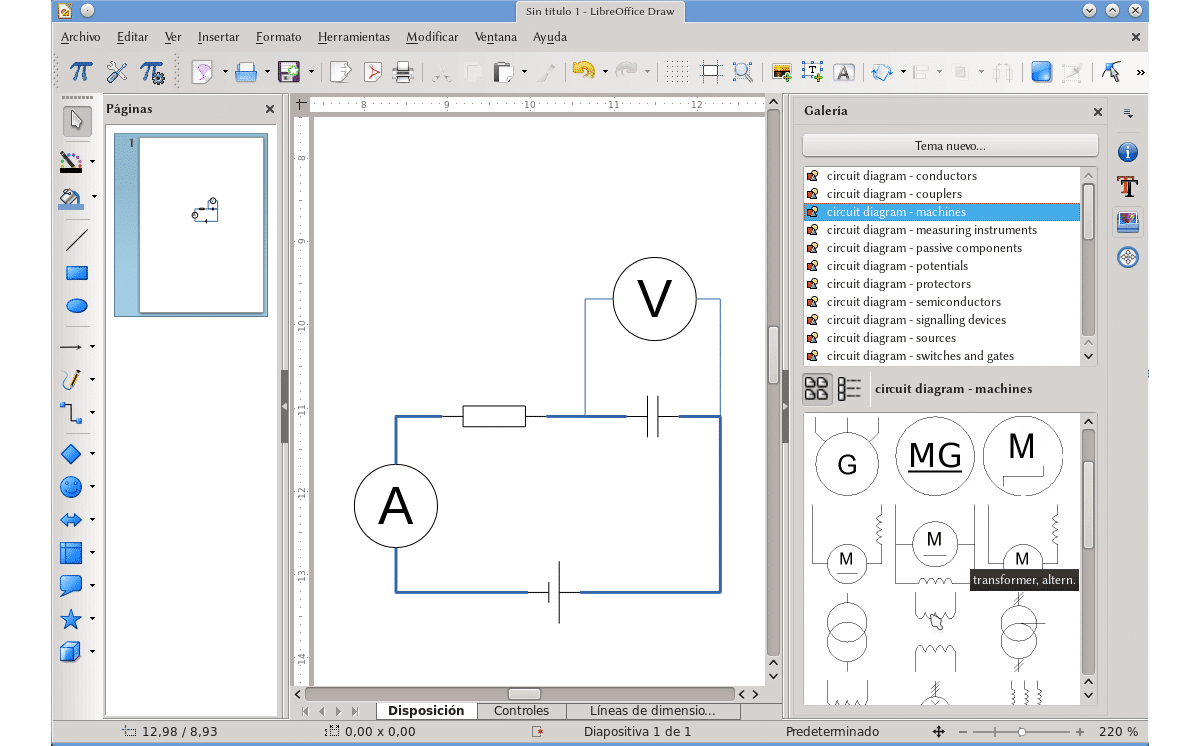
แอปพลิเคชั่นฟรีอีกตัวที่ช่วยให้เราสามารถแก้ไขไฟล์ PDF ด้วยวิธีพื้นฐานคือ LibreOffice Draw แอปนี้เป็นโปรแกรมแก้ไขภาพที่รวมอยู่ใน LibreOffice โปรแกรมแก้ไขภาพนี้ช่วยให้เราสามารถเปิดไฟล์ในรูปแบบ PDF และเพิ่มคำอธิบายประกอบประเภทใดก็ได้ เพิ่มข้อความ ขีดเส้นใต้...
หากคุณใช้ LibreOffice และยังไม่เคยลองใช้แอปพลิเคชันนี้มาก่อน แสดงว่าคุณมีเหตุผลที่จะทำเช่นนั้นอยู่แล้ว หากไม่ใช่และคุณต้องการลองใช้งาน คุณสามารถดาวน์โหลด LibreOffice ผ่านรายการต่อไปนี้ ลิงค์. LibreOffice Draw มีอยู่ในชุดแอปพลิเคชันและไม่ได้อยู่ในตัวของมันเอง
PDF มืออาชีพ
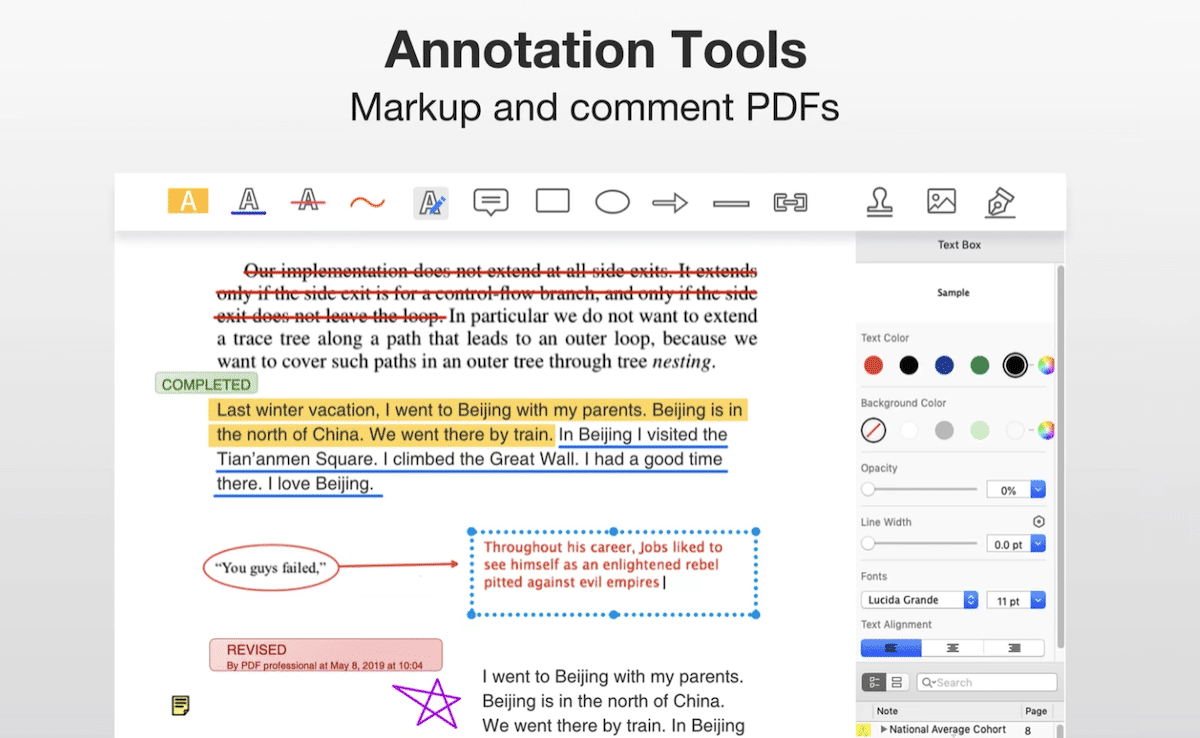
หากตัวเลือกทั้งหมดที่ทั้ง Preview และ Edge by Microsoft มีประโยชน์สำหรับคุณ แต่คุณพบอินเทอร์เฟซผู้ใช้ที่ใช้งานง่าย คุณควรลองใช้ PDF Professional
PDF Professional แม้จะมีชื่อ แต่ก็ไม่ใช่โปรแกรมแก้ไขไฟล์ PDF ที่สมบูรณ์แบบที่ช่วยให้เราสามารถแก้ไขข้อความของไฟล์ในรูปแบบนี้ได้
ช่วยให้เราสามารถเพิ่มกล่องข้อความ เซ็นชื่อในเอกสาร เพิ่มเครื่องหมาย แบ่งและรวมหน้า PDF กรอกแบบฟอร์ม... เหนือสิ่งอื่นใด แอปพลิเคชันนี้สามารถดาวน์โหลดได้ฟรีจาก Mac App Store และไม่รวมถึงแอปพลิเคชันใดๆ ประเภทของการซื้อในแอป
[appbox แอพสโตร์ 1071044671]
เรียด
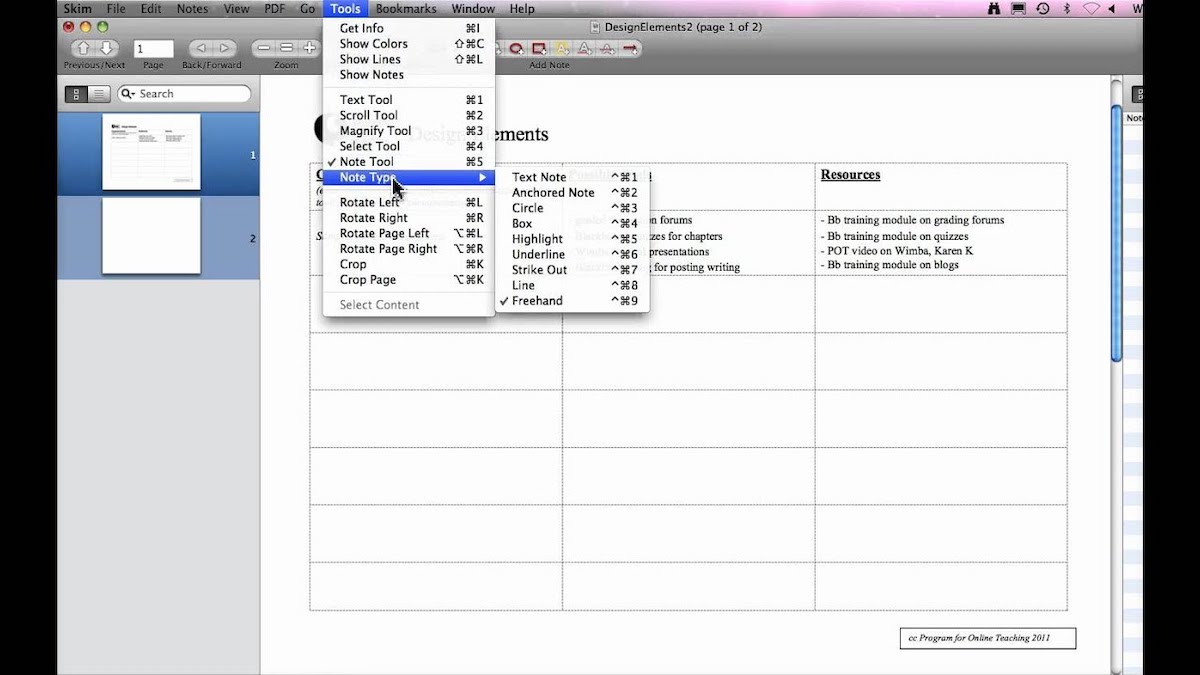
แอปพลิเคชันอื่นที่ให้ฟังก์ชันเดียวกันกับที่เรามีในการแสดงตัวอย่างคือ Skim เดิมทีแอปพลิเคชั่นนี้ออกแบบมาเพื่อทำงานร่วมกับสิ่งที่เรียกว่า เอกสาร (เอกสารทางวิทยาศาสตร์) ให้เราใส่คำอธิบายประกอบ แยกหน้า รวมกล่องข้อความ...
ด้วยอินเทอร์เฟซที่คล้ายกับ Preview แต่ล้าสมัยมาก เราจึงพบว่าตัวเองมีแอปพลิเคชันที่สมบูรณ์สำหรับแก้ไขไฟล์ในรูปแบบ PDF ด้วยวิธีพื้นฐานโดยไม่ต้องเสแสร้งมากมาย
จุดแข็งประการหนึ่งของแอปพลิเคชันนี้คืออนุญาตให้เราส่งออกบันทึกข้อความที่เราเพิ่ม บันทึกข้อความที่จะปรากฏในเบราว์เซอร์ Spotlight ถ้าเราทำการค้นหาบน Mac
คุณสามารถดาวน์โหลดแอปพลิเคชั่น Skim ได้ฟรีผ่านรายการต่อไปนี้ ลิงค์.
Acrobat Adobe
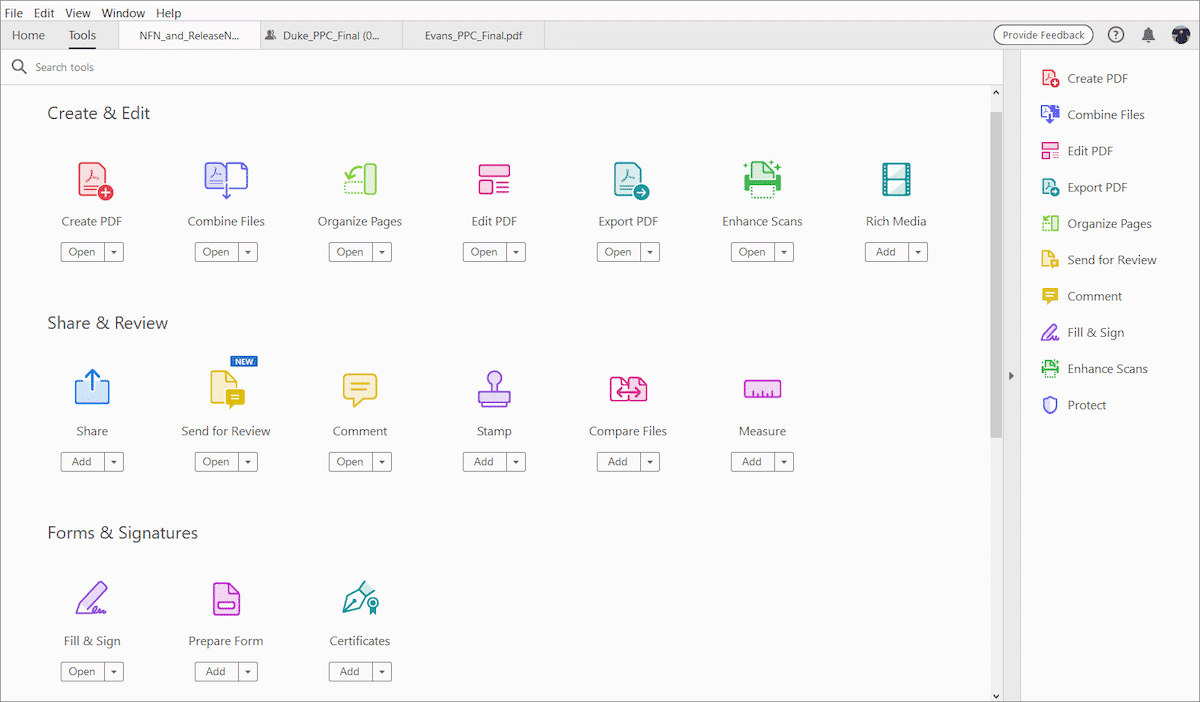
เราเริ่มต้นด้วยแอปพลิเคชันที่สมบูรณ์ที่สุดสำหรับการแก้ไขข้อความในไฟล์ PDF ในครั้งนี้ ด้วยแอปพลิเคชันนี้ พัฒนาโดยผู้สร้างรูปแบบนี้ เราสามารถแก้ไขข้อความที่พบในรูปแบบไฟล์นี้ได้อย่างสมบูรณ์
นอกจากนี้ยังช่วยให้เราสร้างแบบฟอร์มโดยการเพิ่มฟิลด์ ป้องกันเอกสารด้วยรหัสผ่าน เพิ่มใบรับรองความถูกต้อง และการดำเนินการอื่น ๆ ที่เราสามารถทำได้ด้วยแอปพลิเคชันแก้ไข PDF พื้นฐาน
Adobe Acrobat มีให้ใช้งานแบบสมัครสมาชิก Adobe Creative Cloud เท่านั้น ดังนั้นหากคุณไม่ได้รับประโยชน์มากมาย ก็ไม่คุ้มที่จะจ่ายทุกเดือนสำหรับแอปพลิเคชันนี้
นอกจากนี้ หากคุณใช้ Photoshop, Adobe Premiere หรืออื่นๆ อาจเป็นตัวเลือกที่ควรพิจารณา
PDFelement

หากคุณไม่ค่อยชอบอินเทอร์เฟซของ Adobe Acrobat และไม่มีปัญหาในการชำระค่าสมัครสมาชิก คุณสามารถลองใช้ PDFelement ได้
ฟังก์ชั่นเดียวกันกับที่ Adobe Acrobat มอบให้เราคือสิ่งที่เราจะพบใน PDFelement แต่นอกจากนี้ มันทำงานราวกับว่ามันเป็นเบราว์เซอร์ ทำให้เราสามารถทำงานกับ PDF ต่างๆ ผ่านแท็บต่างๆ
แก้ไขข้อความของไฟล์ PDF, เพิ่มรหัสผ่านป้องกัน, รวมใบรับรอง, ใช้ลายน้ำ, สร้างและกรอกแบบฟอร์ม, รวมหรือแยกหน้าจาก PDF หลายไฟล์...
ผู้เชี่ยวชาญ PDF
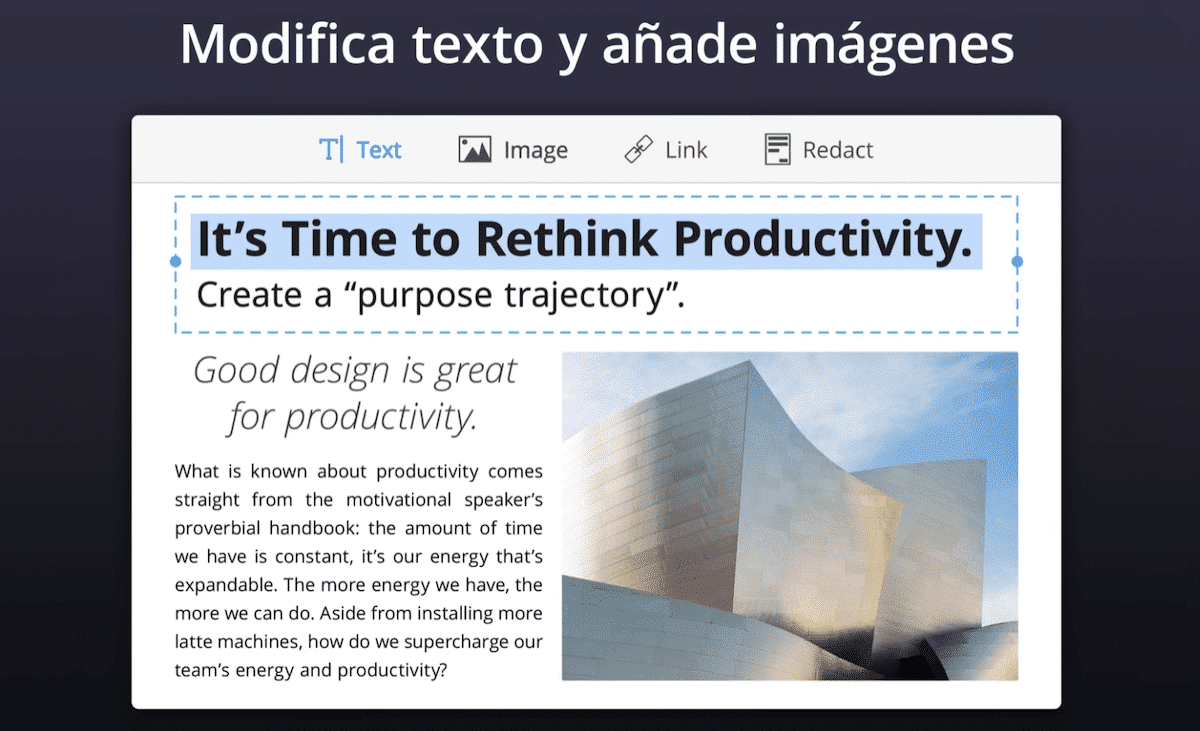
PDF Expert ไม่เหมือนกับ Adobe Acrobat คือแอปพลิเคชันที่ไม่สามารถใช้งานได้โดยการสมัครสมาชิก และนำเสนอฟังก์ชันเดียวกันกับที่เราพบในแอปพลิเคชัน Adobe
หากคุณใช้หรือคุ้นเคยกับแอปพลิเคชันอีเมล Spark คุณควรทราบว่านี่เป็นบริษัทเดียวกับที่สร้าง PDF Expert
PDF Expert ช่วยให้เราสามารถแก้ไขเนื้อหาของไฟล์ PDF, ทำคำอธิบายประกอบ, แยกและรวมหน้า, สร้างแบบฟอร์มผ่านฟิลด์, ป้องกันเอกสารโดยการเพิ่มรหัสผ่าน, การจัดการใบรับรอง...
แอปพลิเคชันนี้มีอยู่ใน Mac App Store ในราคา 79,99 ยูโรผ่านลิงก์ต่อไปนี้
[appbox แอพสโตร์ 1055273043]
Smallpdf
ทางเลือกที่น่าสนใจในรูปแบบของหน้าเว็บสำหรับแก้ไขไฟล์ PDF คือ Smallpdf ด้วยเว็บไซต์นี้ เราสามารถดำเนินการแก้ไขไฟล์ประเภทเดียวกับที่ Microsoft Preview หรือ Edge เสนอให้เราได้ รุ่นฟรีนั้นมากเกินพอ แต่คุณยังมีรุ่นโปรที่ต้องชำระเงินรายเดือน